Använda Arduino IDE på din Raspberry Pi
Med en Raspberry Pi, en kompakt enkortsdator, öppnas dörren till en mängd olika tillämpningar, inklusive den omtyckta Arduino IDE (Integrated Development Environment). Detta gör det möjligt att enkelt programmera mikrokontroller som ansluts via USB till din Raspberry Pi, vilket ger liv åt interaktiva elektroniska projekt.
Låt oss utforska hur du installerar och startar Arduino IDE på din Raspberry Pi.
Nödvändigheter
För att kunna köra Arduino IDE på din Raspberry Pi, behöver du följande:
- En Raspberry Pi 3 eller 4-modell med en fungerande strömförsörjning
- En HDMI-skärm eller TV för visning
- Ett microSD-kort (minst 8 GB för det officiella Raspberry Pi OS)
Förbereda din Raspberry Pi

Raspberry Pi 4 är ett utmärkt val för att installera Arduino IDE, tack vare dess förbättrade processorkraft och generösa RAM-minne. Dock fungerar Pi 3 också bra för ändamålet. Om du inte redan har gjort det, installera Raspberry Pi OS på ditt microSD-kort med hjälp av programmet Raspberry Pi Imager.
När installationen är klar, sätt in microSD-kortet i din Raspberry Pi och anslut den till skärmen. Om du inte har en skärm tillgänglig, kan du nå din Raspberry Pi via fjärråtkomst från en annan dator genom VNC. För mer information, läs om hur du fjärrstyr en Raspberry Pi från din PC.
Ladda ner Arduino IDE
Den allra senaste versionen av Arduino IDE, 2.2.1, är avsedd för x86-64-system, medan Raspberry Pi använder ARM-arkitektur. Däremot är den äldre versionen, 1.8.19, lika användbar och erbjuder stöd för ARM-arkitektur. Starta terminalen genom att klicka på dess ikon på skrivbordet, eller tryck Ctrl + Alt + T. Fortsätt med att ladda ner Arduino IDE med detta kommando:
wget https://downloads.arduino.cc/arduino-1.8.19-linuxarm.tar.xz
Installera Arduino IDE
När nedladdningen är klar, packa upp filerna genom att använda kommandot nedan i terminalen:
tar -xf arduino-1.8.19-linuxarm.tar.xz
Navigera sedan till mappen arduino-1.8.19:
cd arduino-1.8.19
Slutför installationen genom att köra skriptet install.sh:
sudo ./install.sh
Starta IDE
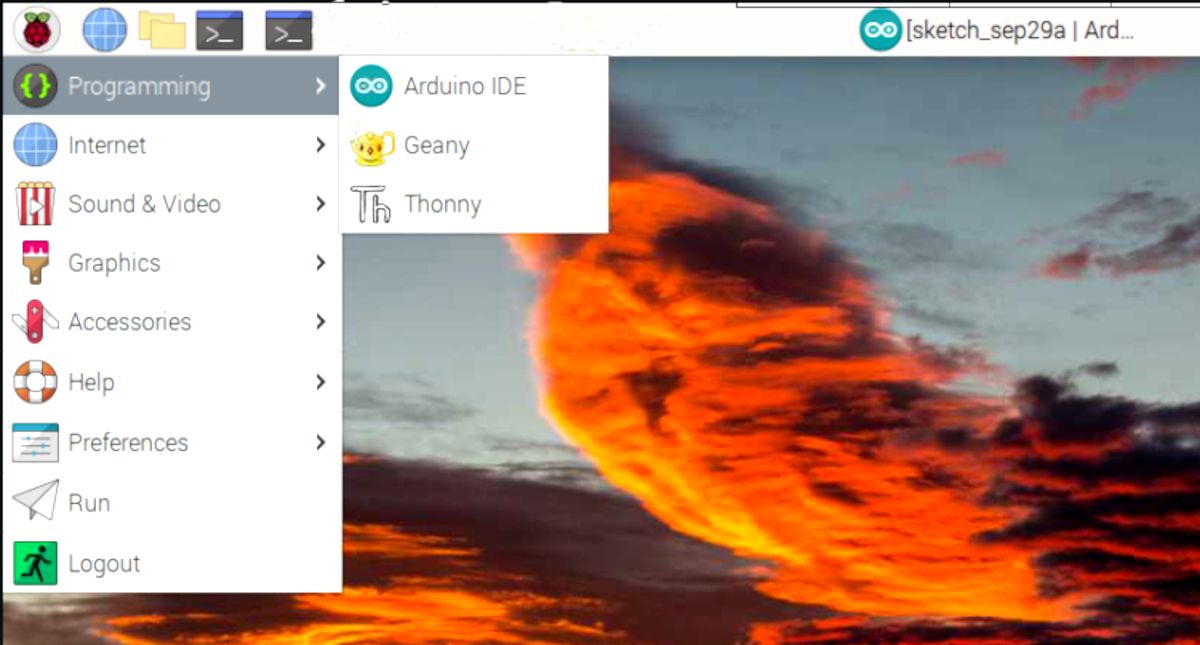
För att hitta och starta Arduino IDE, klicka på Raspberry-logotypen i det övre vänstra hörnet och välj Programmering > Arduino IDE. Programmet startar, och du kan börja programmera. Kom ihåg att du behöver ansluta ett mikrokontrollerkort via USB för att kunna överföra kod till det.
Du kan till och med använda en Pico-mikrokontroller. Upptäck mer om hur du programmerar en Raspberry Pi Pico med Arduino IDE.
Utforska, experimentera och skapa
Nu har du lyckats konfigurera Arduino IDE på din Raspberry Pi. Du kan nu överföra dina Arduino-skisser till en ansluten mikrokontroller, precis som du skulle göra med en vanlig dator.
I Arduino IDE hittar du en mängd bibliotek och ett omfattande utbud av verktyg. IDE gör det enklare att programmera mikrokontroller, vilket gör det både lättillgängligt och roligt.